Как записывать звонки в Скайпе?
Вернуться к результатам поиска
Хотите запечатлеть эмоции близкого человека, когда вы сообщаете ему радостное известие? А как насчет того, чтобы записать бурные обсуждения в учебной группе? В Skype вы можете записывать свои Skype непосредственно в приложении. Запись звонков в Скайпе осуществляется в облаке, поэтому при записи можно не беспокоиться о производительности устройства или о наличии свободного места.
Основные функции записи звонков Скайпа:
- Как только вы начнете запись Skype звонка, вам нужно будет дать знать всем звоним о том, что они записываются, чтобы не было сюрпризов.
- Если вы записываете видеозвонок, Скайп объединит и запишет видеопотоки всех участников (в том числе и ваш).
- Если во время звонка кто-то из участников начнет демонстрацию экрана, это тоже будет включено в запись.
- Если остановить запись, завершить звонок или выйти из группового звонка, запись остановится. Итоговая запись звонка будет опубликована от вашего имени в чате в Скайпе, в котором происходил этот звонок.
- Максимальная длительность записи звонка — 24 часа. Более продолжительные звонки могут быть разделены на несколько файлов.
- Запись звонка в Скайпе будет доступна в вашем чате в течение 30 дней. В любое время в течение этих 30 дней вы можете загрузить эту запись и сохранить ее на локальном устройстве.
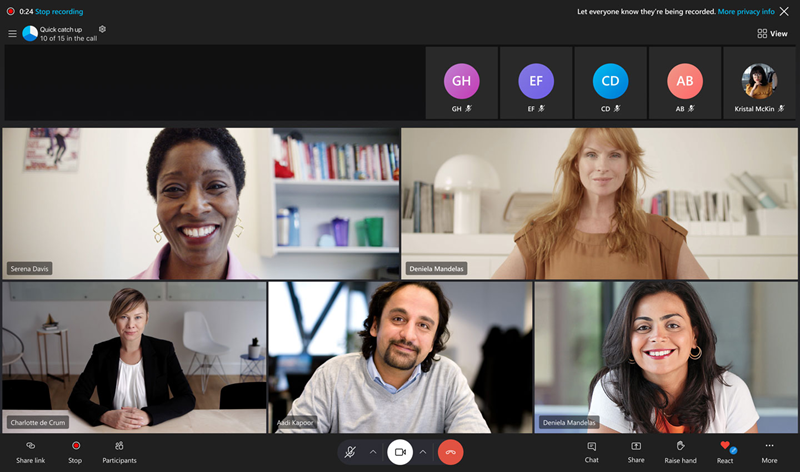
Как записать звонок в Скайпе
- Чтобы записать звонок Skype:
- Появится баннер, в который будет посоветовано всем о том, что вы начали запись.
- После звонка запись будет опубликована в вашем чате и будет доступна в течение 30 дней. В любое время в течение этих 30 дней вы можете загрузить эту запись и сохранить ее на локальном устройстве.
Как сохранить записанный звонок Скайпа
- В чате:
- На компьютере:выберите Дополнительные параметры

- На мобильном устройстве: нажмите и удерживайте запись звонка.
- На компьютере:выберите Дополнительные параметры
- Скачайте и сохраните запись в виде файла MP4.
- На компьютере: выберите Сохранить в “Загрузки”, чтобы сохранить файл непосредственно в папку “Загрузки”, или выберите Сохранить как, чтобы выбрать папку для сохранения.
- На мобильномустройстве: нажмите Сохранить, чтобы автоматически скачать и сохранить запись в альбом камеры своего устройства.
Как предоставить доступ к записанному звонку Скайпа
- В чате:
- На компьютере: Выберите Дополнительные параметры
 .
. - На мобильном устройстве: нажмите и удерживайте запись звонка.
- На компьютере: Выберите Дополнительные параметры
- Выберите Переслать, чтобы предоставить другому чату доступ к этой записи звонка Скайпа.
Другие возможности для записанных звонков Скайпа
- Выбрать сообщения — выбрать это сообщение и другие сообщения в чате.
- Удалить — удалить записанный звонок из чата.
- Пожаловаться — сообщить о нарушении или спаме в связи с записанными звонками других пользователей.
машинный перевод
ВНИМАНИЕ! Эта статья переведена с помощью средств машинного (автоматического) перевода, а не человеком. Дополнительные сведения см в следующей статье. В Skype машинный перевод используется для предоставления статей службы поддержки и справки на дополнительных языках. При этом автоматически переведенные статьи могут содержать ошибки, а также синтаксические и грамматические неточности, аналогичные тем, которые допускают носители других языков. Skype не несет ответственности за неточности, ошибки и ущерб, вызванные некачественным переводом или его использованием клиентами.
См. исходный текст на английском языке: FA12395
Дополнительные ресурсы
Содержание
- Куда сохраняются фото и документы
- Как поменять адрес хранения
- Просмотр истории
- Полезные советы
- Частые вопросы
- Видео по теме
Skype – это многофункциональная платформа. С его помощью можно совершать голосовые или видеозвонки, обмениваться текстовыми сообщениями и различными файлами. Поэтому многие пользователи интересуются, куда Скайп сохраняет файлы. Ответ на данный вопрос зависит от многих факторов – версии ОС, выполненных настроек программы и прочего. В указанной статье разберемся с указанным вопросом.
Куда сохраняются фото и документы
Чтобы понять, куда сохраняются файлы из Скайпа, нужно придерживаться инструкции, которая приводится ниже, с учетом версии своей операционной системы.
Windows 10
Чтобы найти папку, где хранятся все файлы из Скайпа на компьютере с Windows 10, выполните следующее:
- Откройте проводник и перейдите в папку «Этот компьютер».
- Найдите папку «Загрузки».
- После открытия каталога получите доступ ко всем скачанным из Скайпа объектам.

Windows 7
На Windows 7 все файлы, фотографии и видео сохраняются на компьютер в автоматическом режиме. Чтобы найти путь хранения документов, придерживайтесь следующей инструкции:
- Откройте «Мой компьютер».
- Перейдите на диск «С» или в другой каталог, куда устанавливаются все программы на компьютере. Найдите в нем папку под названием Skype.
- Найдите каталог Received Files. Именно здесь Скайп сохраняет файлы по умолчанию.
На заметку:
Чтобы долго не искать, где находится загруженный в Скайп объект, кликните на него дважды прямо в чате. В результате откроется папка, содержащая нужный документ.
На телефоне
В зависимости от типа смартфона и ОС на нем снимки или документы из Скайпа могут сохраняться в разных папках. Но чаще всего такие файлы попадают в каталог «Загрузки». Чтобы открыть ее, выполните следующее:
- Найдите на своем телефоне папку под названием «Мои файлы».
- Найдите папку «Загрузки».
- В результате откроется каталог, где отобразятся все скачанные на устройство файлы, в том числе из Скайпа.



На заметку:
Если в указанном каталоге не обнаружили нужных фото, можете проверить папку под названием «Документы».
![]()
Как поменять адрес хранения
Чтобы сохранить фото из скайпа на компьютер в определенную папку, выполните следующее:
- Запустите мессенджер.
- В верхней части открывшегося окна нажмите на значок с тремя точками.
- Выберите пункт «Настройки».
- Откроется окно со всеми настройками мессенджера. Выберите раздел «Сообщения».
- Найдите пункт «При получении файлов».
- Нажмите на кнопку «Изменить каталог».
- Выберите папку для сохранения файлов на своем компьютере.


Просмотр истории
В файле main.db в виде базы данных хранится история переписок в Скайпе. Чтобы найти его на своем компьютере, выполните следующее:
- С помощью комбинации клавиш Win+R запустите окно «Выполнить».
- В появившемся окне введите команду %appdata%Skype и кликните «Ок».
- После выполнения указанной операции откроется проводник. Найдите папку с названием вашей учетной записи и перейдите к ней.
- В открывшемся каталоге найдите main.db.



На заметку:
Файл Main можно скопировать с целью сохранения истории переписок или открыть для просмотра, воспользовавшись специальным софтом.
Полезные советы
Совет №1
При необходимости любой объект из чата в Скайпе, можно сохранить в нужный раздел. Чтобы это сделать, нажмите на документе правой кнопкой мыши. В появившемся контекстном меню выберите пункт «Сохранить как». Укажите каталог, купа должен загрузиться файл. Кликните «Сохранить».
Совет №2
При выявлении проблем с сохранением фотографий в мессенджере, рекомендуем его обновить. Последние версии Скайпа можете скачать с помощью следующих ссылок:
| Андроид | https://play.google.com/store/apps/details?id=com.skype.raider&hl=ru&gl=US |
| Айфон | https://apps.apple.com/ru/app/%8F-iphone/id304878510 |
| Для компьютера | https://www.skype.com/ru/get-skype/ |
Частые вопросы
Где хранится установочный файл, скачанный на официальном сайте мессенджера?
По умолчанию он сохраняется в папке с загрузками. Также открыть каталог с указанным объектом можно правой кнопкой мыши, кликнув на него в нижней строке браузера, где отображается статус загрузки. В появившемся меню выберите «Показать в папке», после чего автоматически откроется нужный раздел.
Как изменить место хранения документов и фото со Скайпа на телефоне?
Изменить указанную настройку на смартфонах нельзя.
Можно ли отправить фотку собеседнику прямо во время звонка?
Да. Этим и Скайп отличается от многих других мессенджеров, где данная функция отсутствует. Прямо во время звонка нажмите на значок «+» и укажите путь к объекту, который хотите переслать. После нажатия кнопки «Ок» документ или фото отобразится в чате с выбранным пользователем.
Содержание
- Куда Skype сохраняет файлы
- Куда сохраняются фото и документы
- Windows 10
- Windows 7
- На телефоне
- Как поменять адрес хранения
- Просмотр истории
- Полезные советы
- Совет №1
- Совет №2
- Частые вопросы
- Куда скайп сохраняет файлы по умолчанию: где история переписки, фото, видео, файлы
- Куда скайп сохраняет файлы по умолчанию
- Где Skype хранит фото и файлы на компьютере и телефоне
- Место хранения файлов в Skype на ПК или телефоне
- Медиа
- Сообщения
- Запись звонков
- Учетные записи и основные данные
- Настройки
- Длительность хранения файлов в «Скайпе»
- Обзор
- Запись звонков в Skype (аудио или видео): как сохранять и делиться
- Как записать звонок в Скайпе на iPhone, iPad или компьютере
- Как сохранить запись звонка в Skype
- Как поделиться записью звонка в Skype
Куда Skype сохраняет файлы
4 минут Автор: 880

Skype – это многофункциональная платформа. С его помощью можно совершать голосовые или видеозвонки, обмениваться текстовыми сообщениями и различными файлами. Поэтому многие пользователи интересуются, куда Скайп сохраняет файлы. Ответ на данный вопрос зависит от многих факторов – версии ОС, выполненных настроек программы и прочего. В указанной статье разберемся с указанным вопросом.
Куда сохраняются фото и документы
Чтобы понять, куда сохраняются файлы из Скайпа, нужно придерживаться инструкции, которая приводится ниже, с учетом версии своей операционной системы.
Windows 10
Чтобы найти папку, где хранятся все файлы из Скайпа на компьютере с Windows 10, выполните следующее:
- Откройте проводник и перейдите в папку «Этот компьютер».
- Найдите папку «Загрузки».

Windows 7
На Windows 7 все файлы, фотографии и видео сохраняются на компьютер в автоматическом режиме. Чтобы найти путь хранения документов, придерживайтесь следующей инструкции:
- Откройте «Мой компьютер».
- Перейдите на диск «С» или в другой каталог, куда устанавливаются все программы на компьютере. Найдите в нем папку под названием Skype.
- Найдите каталог Received Files. Именно здесь Скайп сохраняет файлы по умолчанию.
На телефоне
В зависимости от типа смартфона и ОС на нем снимки или документы из Скайпа могут сохраняться в разных папках. Но чаще всего такие файлы попадают в каталог «Загрузки». Чтобы открыть ее, выполните следующее:
- Найдите на своем телефоне папку под названием «Мои файлы».



Как поменять адрес хранения
Чтобы сохранить фото из скайпа на компьютер в определенную папку, выполните следующее:
- Запустите мессенджер.
- В верхней части открывшегося окна нажмите на значок с тремя точками.
- Выберите пункт «Настройки».


Просмотр истории
В файле main.db в виде базы данных хранится история переписок в Скайпе. Чтобы найти его на своем компьютере, выполните следующее:
- С помощью комбинации клавиш Win+R запустите окно «Выполнить».
- В появившемся окне введите команду %appdata%Skype и кликните «Ок».



Полезные советы
Совет №1
При необходимости любой объект из чата в Скайпе, можно сохранить в нужный раздел. Чтобы это сделать, нажмите на документе правой кнопкой мыши. В появившемся контекстном меню выберите пункт «Сохранить как». Укажите каталог, купа должен загрузиться файл. Кликните «Сохранить».
Совет №2
При выявлении проблем с сохранением фотографий в мессенджере, рекомендуем его обновить. Последние версии Скайпа можете скачать с помощью следующих ссылок:
| Андроид | https://play.google.com/store/apps/details?id=com.skype.raider&hl=ru&gl=US |
| Айфон | https://apps.apple.com/ru/app/%8F-iphone/id304878510 |
| Для компьютера | https://www.skype.com/ru/get-skype/ |
Частые вопросы
Где хранится установочный файл, скачанный на официальном сайте мессенджера?
По умолчанию он сохраняется в папке с загрузками. Также открыть каталог с указанным объектом можно правой кнопкой мыши, кликнув на него в нижней строке браузера, где отображается статус загрузки. В появившемся меню выберите «Показать в папке», после чего автоматически откроется нужный раздел.
Как изменить место хранения документов и фото со Скайпа на телефоне?
Изменить указанную настройку на смартфонах нельзя.
Можно ли отправить фотку собеседнику прямо во время звонка?
Да. Этим и Скайп отличается от многих других мессенджеров, где данная функция отсутствует. Прямо во время звонка нажмите на значок «+» и укажите путь к объекту, который хотите переслать. После нажатия кнопки «Ок» документ или фото отобразится в чате с выбранным пользователем.
Источник
Куда скайп сохраняет файлы по умолчанию: где история переписки, фото, видео, файлы
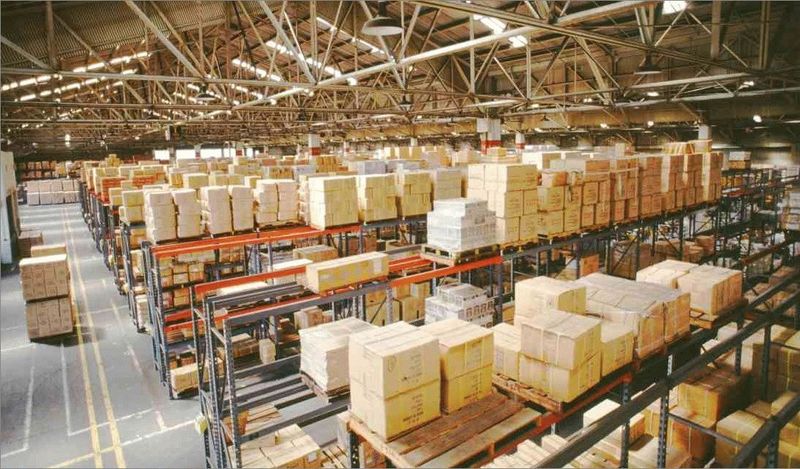 Все уже настолько привыкли, что наш всеми любимый мессенджер скайп помимо клиента для общения стал и некой заменой файлообменника. Именно поэтому вопрос о том, куда сохраняются файлы, передаваемые через скайп, и куда мессенджер прячет фото и видео на пк, андроид, айфон, становится все актуальнее и актуальнее. Сегодня мы подробно рассмотрим этот вопрос, а также узнаем кое-что интересное о секретных файлах скайпа, облегчающих его настройку «под себя», куда скайп сохраняет видео, фото, историю и прочее.
Все уже настолько привыкли, что наш всеми любимый мессенджер скайп помимо клиента для общения стал и некой заменой файлообменника. Именно поэтому вопрос о том, куда сохраняются файлы, передаваемые через скайп, и куда мессенджер прячет фото и видео на пк, андроид, айфон, становится все актуальнее и актуальнее. Сегодня мы подробно рассмотрим этот вопрос, а также узнаем кое-что интересное о секретных файлах скайпа, облегчающих его настройку «под себя», куда скайп сохраняет видео, фото, историю и прочее.
Куда скайп сохраняет файлы по умолчанию
Первый вопрос, приходящий в голову при попытке принять что-то через клиент, − это «Куда он их сохраняет? И как мне теперь архив-то найти?». На самом деле это существенная недоработка скайпа, ведь без выставления соответствующих настроек (как это сделать, мы рассмотрим немного ниже) он не спрашивает, в какую папку ему скачать смешное видео с котиками, а самовольно выбирает каталог.
Это не критично, если файл вам понадобится только один раз – нажмите на его иконку в чате, откройте, посмотрите все, что требуется, и забудьте. Проблема возникает, если вам необходимо сохранить важный рабочий документ – например, прайс услуг, перенести черновик контракта в word на десять миллионов рублей на другой комп, опубликовать фото на сайте одноклассники − а он по умолчанию спрятался неведомо куда.
Чтобы найти нужные данные, вам необходимо:
- Зайдите на системный диск (обычно С).
- Найдите папку «Пользователи», а в ней каталог с именем вашей учетной записи. В windows 8, 10 зайдите сначала в documents and settings.
- Найдите в нем папку AppData.
- В этом каталоге есть папка Roaming — Skype, а там, в свою очередь, My Skype Received Files. Там и хранятся все принятые данные.
Конечно, этот алгоритм правилен только для windows. Не в виндовс, а, тем более, на телефонах с android, iphone, названия папок могут существенно различаться.
Если же вы не хотите долго бродить по каталогам, просто откройте нужное сообщение с файлом, нажмите на него правой клавишей мыши и выберите «Показать в папке».
Источник
Где Skype хранит фото и файлы на компьютере и телефоне
Если вы выберете, куда «Скайп» сохраняет записи (видео, а также другие файлы), их потом будет легче отыскать. Это нужно, чтобы не потерять нужный контент при переустановке или очистке кэша.
.jpg) Файлы легче искать, если вы выбираете их место сохранения.
Файлы легче искать, если вы выбираете их место сохранения.
Место хранения файлов в Skype на ПК или телефоне
Место, куда попадают мультимедийные и другие файлы из «Скайпа», зависит от устройства и операционной системы. Кроме того, отдельное хранилище выделяется для сообщений, аудио- и видеозаписей звонков, учетных данных и параметров. На компьютерах с Mac OS служебные файлы «Скайпа» загружаются в каталог, расположенный в папке системных библиотек.
Медиа
Место сохранения полученных фотографий и видеороликов на Windows зависит от того, какой пункт я выбрала при нажатии на кнопку с 3 точками в окне просмотра:
- в папку «Загрузки»;
- в каталог, указанный через диалоговое окно.
 Фотографии и видеоролики можно сохранить в папку «Загрузки».
Фотографии и видеоролики можно сохранить в папку «Загрузки».
В последнем случае я могу сохранить фото на другой носитель, чтобы не переполнять системный диск.
Остальные файлы на компьютере, например документы, презентации и архивы, сохраняются в папку, которую я задала в настройках «Скайпа», в разделе управления сообщениями. Там я также могу разрешить автоматическую загрузку контента, отправленного контактами. Этот параметр задается отдельно для фотографий и иных объектов.
Сообщения
Переписка в «Скайпе» с привязкой к контактам хранится локально на ПК в проиндексированной базе данных в незашифрованном виде.
Чтобы попытаться прочесть некоторые сообщения, потребуется:
- Зайти в каталог Skype for Desktop, расположенный в хранилище программных данных.
- Открыть папку Indexed DB, а затем – file__0.indexeddb.leveldb.
- Найти там файл с расширением log.
- Открыть его, используя кодировку UTF-16.
- Нажать на Ctrl+F и ввести ник контакта или фразу из сообщения.
- Если отображается набор иероглифов, сменить байтовый порядок на противоположный и повторить попытку.
Если надо быстро очистить переписку, когда нет возможности войти в Skype, следует удалить файлы из каталога file__0.indexeddb.leveldb.
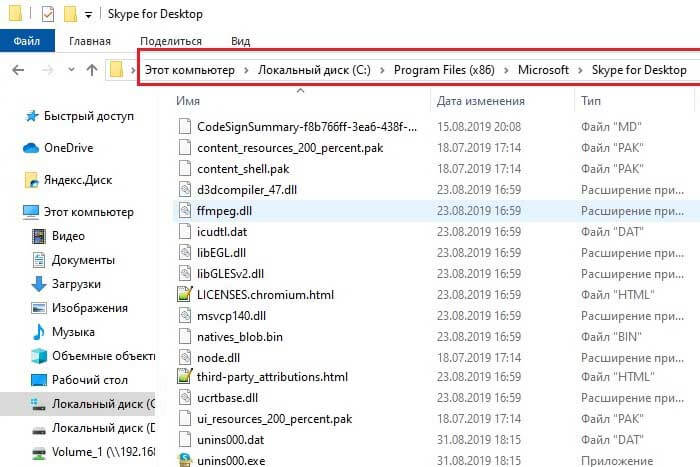 Переписка в Скайпе хранится в папке Skype for Desktop.
Переписка в Скайпе хранится в папке Skype for Desktop.
Стоит учитывать, что на Android и iOS, в отличие от системы Windows, хранилище сообщений скрыто от пользователя.
Запись звонков
Записи звонков хранятся на серверах Skype в течение 30 дней. Пока не истек этот срок, пользователь может скачать видеофайл на компьютер или мобильное устройство. В первом случае доступно сохранение в папку загрузок или любой другой каталог. На смартфоне запись видеозвонка загружается в альбом камеры во внутреннем хранилище или на карте памяти.
Учетные записи и основные данные
Сведения о пользователях, вошедших в Skype, а также информация о компьютере, типе подключения к интернету и другие идентификационные сведения хранятся в файле slimcore-aria-cache с расширением data-wal. Этот объект представляет собой смешанную базу данных в формате SQLite 3. Если пользователь перед выходом разрешил сохранение введенных ранее учетных данных, то они записываются в индексный файл кэш-памяти в одноименном каталоге.
Настройки
В файле settings.json, который находится в Skype for Desktop каталога User Roaming App Data, хранятся лишь некоторые параметры приложения:
- положение и состояние окна (свернутое или развернутое);
- статус автозапуска;
- отправка дополнительной телеметрии.
.jpg) В файле settings.json хранятся параметры приложения.
В файле settings.json хранятся параметры приложения.
Остальные параметры связаны с аккаунтом и сохраняются на серверах Skype.
Длительность хранения файлов в «Скайпе»
На компьютере и смартфоне контент, который был получен по Skype, хранится до тех пор, пока пользователь не удалит приложение. Если в чате открывается фотография, то она попадает во временную папку. Если не сохранить снимок, то он потеряется при переустановке мессенджера Skype на другом устройстве.
Обзор
Источник
Запись звонков в Skype (аудио или видео): как сохранять и делиться
С момента, когда разработчики добавили видеозвонки в Skype, прошло уже более десяти лет. Способность делиться важными моментами с друзьями и коллегами с тех пор сделала большой шаг вперед. Теперь в популярное программе доступна функция записи звонков (видео или аудио).
Яблык в Telegram и YouTube. Подписывайтесь!

Запись звонков полностью облачная и доступна в последней версии Skype на большинстве платформ (в том числе iOS и macOS).
Как только кто-то начнет запись, все участники вызова будут уведомлены о том, что звонок записывается. Если вы находитесь на видеовызове, Skype будет записывать видео каждого пользователя, а также любые экраны, которые были бы доступны во время разговора. После вызова вы можете сохранить и поделиться записанным вызовом в течение следующих 30 дней.
Как записать звонок в Скайпе на iPhone, iPad или компьютере
Вы можете начать запись звонка в любой момент во время вызова Skype на компьютере и мобильных устройствах.
Чтобы начать запись звонка на компьютере, в нижней части экрана щелкните значок +, а затем выберите «Начать запись».


Чтобы начать запись звонка на мобильном телефоне, коснитесь значка +, а затем нажмите «Начать запись».

Как на компьютере, так и на мобильном телефоне в вашем экране Skype появится баннер, позволяющий всем знать, что вы начали запись вызова.

После разговора запись завершается, а затем будет отправлена в ваш чат, где она останется доступна в течение 30 дней. Вы и все собеседники смогут сохранять запись локально или совместно использовать ее в любое время в течение месяца.

Как сохранить запись звонка в Skype
Чтобы сохранить вызов на компьютере, перейдите в свой чат, наведите курсор на миниатюру записи и нажмите на появившуюся кнопку в виде трех точек («Дополнительные параметры»), а затем «Сохранить в «Загрузки»», чтобы сохранить его в папке с загрузками.

Вы также можете выбрать «Сохранить как» и перейти к папке, в которой вы хотите сохранить звонок. Запись будет сохранена в виде файла в формате MP4.


На мобильном телефоне просто нажмите и удерживайте записанный вызов в чате. Когда отобразится меню, нажмите «Сохранить».

Запись будет автоматически загружена и сохранена в папку камеры вашего устройства в виде файла MP4.
Как поделиться записью звонка в Skype
Сохраненный файл записанного разговора можно отправить по e-mail, облачный сервис или через любой мессенджер обычным способом.
Кроме того, вы также можете обмениваться записанными звонками с контактами Skype прямо из чата. На компьютере наведите курсор на миниатюру записи и нажмите на появившуюся кнопку в виде трех точек («Дополнительные параметры»), а затем «Переслать».


Когда отображается поле «Пересылка сообщения», вы можете отправить запись всем предложенным контактам.

Чтобы поделиться на мобильном телефоне, коснитесь и удерживайте записанный вызов, а затем нажмите «Переслать».

Когда появится окно «Пересылка сообщения», коснитесь предложенных контактов, с которыми вы хотите поделиться записанным вызовом, а затем в верхней части экрана нажмите «Отправить».
Источник
Где Skype хранит фото и файлы на компьютере и телефоне
На чтение 4 мин Просмотров 2.6к.
Если вы выберете, куда «Скайп» сохраняет записи (видео, а также другие файлы), их потом будет легче отыскать. Это нужно, чтобы не потерять нужный контент при переустановке или очистке кэша.
.jpg)
Содержание
- Место хранения файлов в Skype на ПК или телефоне
- Медиа
- Сообщения
- Запись звонков
- Учетные записи и основные данные
- Настройки
- Длительность хранения файлов в «Скайпе»
- Обзор
Место хранения файлов в Skype на ПК или телефоне
Место, куда попадают мультимедийные и другие файлы из «Скайпа», зависит от устройства и операционной системы. Кроме того, отдельное хранилище выделяется для сообщений, аудио- и видеозаписей звонков, учетных данных и параметров. На компьютерах с Mac OS служебные файлы «Скайпа» загружаются в каталог, расположенный в папке системных библиотек.
Некоторый графический и служебный контент, включая аватар абонента, дублируется в кэше, т. к. текущая версия мессенджера использует движок Chrome. Папка, куда «Скайп» сохраняет записи (видео и прочие медиа), на смартфонах с Android – Downloads во встроенной памяти.
Медиа
Место сохранения полученных фотографий и видеороликов на Windows зависит от того, какой пункт я выбрала при нажатии на кнопку с 3 точками в окне просмотра:
- в папку «Загрузки»;
- в каталог, указанный через диалоговое окно.

В последнем случае я могу сохранить фото на другой носитель, чтобы не переполнять системный диск.
Остальные файлы на компьютере, например документы, презентации и архивы, сохраняются в папку, которую я задала в настройках «Скайпа», в разделе управления сообщениями. Там я также могу разрешить автоматическую загрузку контента, отправленного контактами. Этот параметр задается отдельно для фотографий и иных объектов.
Сообщения
Переписка в «Скайпе» с привязкой к контактам хранится локально на ПК в проиндексированной базе данных в незашифрованном виде.
Чтобы попытаться прочесть некоторые сообщения, потребуется:
- Зайти в каталог Skype for Desktop, расположенный в хранилище программных данных.
- Открыть папку Indexed DB, а затем – file__0.indexeddb.leveldb.
- Найти там файл с расширением log.
- Открыть его, используя кодировку UTF-16.
- Нажать на Ctrl+F и ввести ник контакта или фразу из сообщения.
- Если отображается набор иероглифов, сменить байтовый порядок на противоположный и повторить попытку.
Если надо быстро очистить переписку, когда нет возможности войти в Skype, следует удалить файлы из каталога file__0.indexeddb.leveldb.
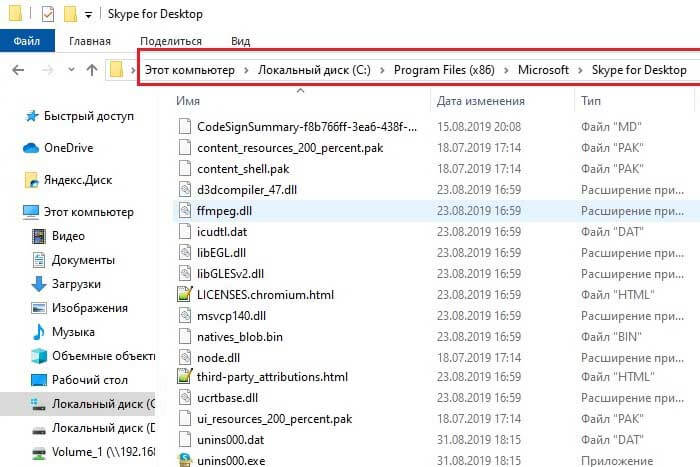
Стоит учитывать, что на Android и iOS, в отличие от системы Windows, хранилище сообщений скрыто от пользователя.
Запись звонков
Записи звонков хранятся на серверах Skype в течение 30 дней. Пока не истек этот срок, пользователь может скачать видеофайл на компьютер или мобильное устройство. В первом случае доступно сохранение в папку загрузок или любой другой каталог. На смартфоне запись видеозвонка загружается в альбом камеры во внутреннем хранилище или на карте памяти.
Учетные записи и основные данные
Сведения о пользователях, вошедших в Skype, а также информация о компьютере, типе подключения к интернету и другие идентификационные сведения хранятся в файле slimcore-aria-cache с расширением data-wal. Этот объект представляет собой смешанную базу данных в формате SQLite 3. Если пользователь перед выходом разрешил сохранение введенных ранее учетных данных, то они записываются в индексный файл кэш-памяти в одноименном каталоге.
Настройки
В файле settings.json, который находится в Skype for Desktop каталога User Roaming App Data, хранятся лишь некоторые параметры приложения:
- положение и состояние окна (свернутое или развернутое);
- статус автозапуска;
- отправка дополнительной телеметрии.
.jpg)
Остальные параметры связаны с аккаунтом и сохраняются на серверах Skype.
Длительность хранения файлов в «Скайпе»
На компьютере и смартфоне контент, который был получен по Skype, хранится до тех пор, пока пользователь не удалит приложение. Если в чате открывается фотография, то она попадает во временную папку. Если не сохранить снимок, то он потеряется при переустановке мессенджера Skype на другом устройстве.
Обзор
Куда Скайп сохраняет файлы по умолчанию, скопированные пользователем из чата? Давайте поговорим, как найти документы на устройстве за несколько секунд и получить к ним полный доступ. А еще затронем вопрос, можно ли поменять установленный по умолчанию путь на свой собственный.
Где находится папка
Чтобы понять, куда сохраняются файлы из Скайпа, нужно рассмотреть несколько версий операционной системы – более старую и самую последнюю. Приступим к этому вопросу, обсудим его детально?
На Windows 7
Начнем с Windows 7 – файлы из Skype скачиваются и сохраняются на ваш компьютер автоматически, это могут быть видео или фото, текстовые документы или гифки. Найти искомый каталог можно по следующему адресу:
- Откройте «Мой компьютер»;
- Найдите диск С: и отыщите на нем папку мессенджера;
- Перейдите к каталогу Received Files;
- Именно здесь лежат искомые документы по умолчанию.
Напомним, что найти, где Skype хранит скаченные файлы по умолчанию, можно простейшим способом – просто кликните на документ, скачанный в приложении. Папка откроется автоматически.
На Windows 10
А теперь обсудим, как отыскать, куда Скайп сохраняет файлы на Windows 10:
- Откройте «Проводник»;
- Найдите кнопку «Этот компьютер»;
- Отыщите в каталоге папку «Загрузки»;

- Вот и все – здесь по умолчанию сохраняются документы из мессенджера Скайп.
Где хранятся файлы Скайпа, вы уже знаете – теперь ваши документы не спрячутся, вы с легкостью получите к ним быстрый доступ. Если вас не устраивает хранилище, установленное автоматически, можно самостоятельно поменять путь и установить свое значение!
Как поменять адрес хранения
Вы можете выбрать адрес сохранения самостоятельно – ориентируйтесь на свои пожелания и удобство. Чтобы добиться нужного результата, сделайте следующее:
- Откройте мессенджер;
- Нажмите на кнопку в виде трех точек на верхней панели;
- Выберите из меню пункт «Настройки»;

- На панели с левой стороны экрана выберите раздел «Сообщения»;
- Ищите строку «При получении файлов»;
- Рядом вы увидите кнопку «Изменить каталог»;

- Нажимайте на нее и прописывайте собственный путь в адресной строке;
- Или выберите папочку на экране из доступных вариантов;
- Кликните на кнопку «Выбор», чтобы сохранить внесенные изменения.
Готово! Вы справились с поставленной задачей – теперь документы будут сохраняться по адресу, который выбран вами.
59.8%
пользователей считают эту статью полезной.
